IFTTTを使ってFF14のスクリーンショットを簡単に共有する方法を作ってみました
FF14のスクリーンショットを手間をかけずに公開したいなあと思っていてやり方をいくつか調べていたのですが、IFTTTを使う連携を教えてもらいました。一通り調べてみたら、どうやら実現できそうなので試してみました。
IFTTTというのは「If This Then That」の頭文字を取ったサービスで、複数のサービスを組み合わせて使えるウェブツールです。組み合わせられるツールはGmail、Dropbox、Flickr、Facebookなど非常に多岐に渡ります。ここらへんの説明はライフハッカーなんかを見てみてください。
「Facebookの画像を自動でDropboxへ保存」など、便利な「IFTTT」の使い方
http://www.lifehacker.jp/2012/08/120825how_to_ifttt.html
今回は、これを使ってFF14のスクリーンショット→Dropbox→(IFTTT)→Flickrに自動アップロードの仕組みを作りました。
◆事前に用意するもの
Dropboxのアカウント(https://www.dropbox.com/)
FF14のスクリーンショットはなぜかpng形式で1枚あたりの容量が2MBから5MBもあるので、Dropboxの容量は増やしておいたほうがよさそうです。Dropboxの容量を増やす方法はこのあたりをご参考に。
今すぐデキる!無料アカウントDropboxの容量を20GBまで増やす方法。2013版
http://www.tsurezure.org/2013/02/dropbox20gb2013.html
Flickrのアカウント(http://www.flickr.com/)
FlickrのアカウントはGoogleのアカウントと連携が可能です。
Gmailを持っていれば簡単に自分のアカウントを作成できます。
容量は1TBもありますので、バッチリです。
IFTTTのアカウント(https://ifttt.com/)
簡単な登録でアカウントを開設できます。
◆IFTTTで仕組みをつくってみる
Dropbox、Flickr、IFTTTの3つのアカウントを用意したらいよいよ設定です。
1.DropboxにFF14用のフォルダを作成する
今回、DropboxはPublicフォルダ以下の階層を使います。
IFTTTではサブフォルダの指定が出来るので、Public以下に「FF14ss」などの分かり易いフォルダを作成しておいたほうがファイルがごちゃごちゃにならずにスッキリ整理できます。
2.IFTTTで実際にレシピを作成する(Dropboxの設定)
IFTTTにログインしたら、Createをクリックしてレシピを作ります。
今回は以下の条件で抽出した画像をFlickrにアップロードします。
「Dropboxの Public>FF14ss に新しい画像が追加」されたら「Flickrにアップロード」する
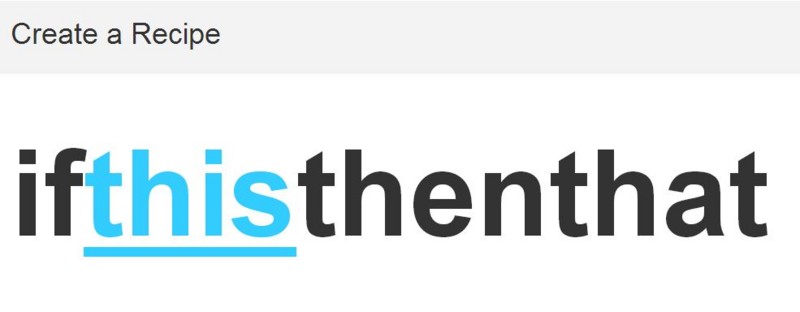
if this then thatの順番でレシピを作成します。
まずは「This」から。
Thisをクリックすると連携対象のWebサービスを求められるのでDropboxを選択します。
「New Photo in your Public Folder」を選んでください。
Subfolder nameを選択できるので「FF14ss」と入力します。
3.IFTTTで実際にレシピを作成する(Flickrの設定)
つぎに「That」をクリックすると、Webサービスの選択を求められるので「Flickr」を選択します。
「Upload public photo from URL」を選択して細かい設定の項目へ。
Photo URLとTitleは特に変更しなくて問題ありません。
Descriptionは共通で入る説明文なので、自由に入力します。
Tagsは「FF14」や「finalfantasy14」などを入れておくといいでしょう。
この設定が済んだら「Create Action」で完成です
4.スクリーンショットを入れて確認する
最後に動作確認です。
「Dropbox>Public>FF14ss」にスクリーンショットを入れてみましょう。
1度に大量の画像を入れるとIFTTTが処理しきれない可能性があるので、試しに1枚入れます。
Dropboxの共有が済んだらあとは待つだけ。
IFTTTは15分に1度の間隔でアクションを起こしてくれるようですから、
忘れたころに確認してみましょう。
そうして出来上がったページがこちらです。
eagh T'apo Photos
http://www.flickr.com/photos/100497787@N06/
実は設定中に何度かミスりましたが、おおむね問題なく動きました!
これで、スクリーンショットをDropboxに放り込むだけで勝手に冒険の記録を世界中に公開することができます。Dropboxを一度経由するので、公開スクリーンショットの選定ができるのも良いですね。
このページを通じて私とフレンドたちのエオルゼアの冒険中に起きたちょっとした出来事をお伝えできればと思います。